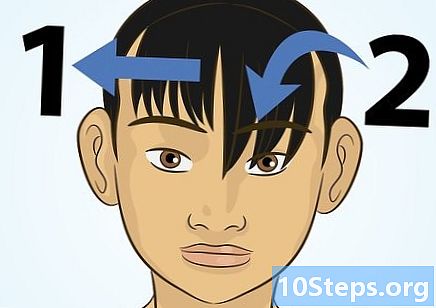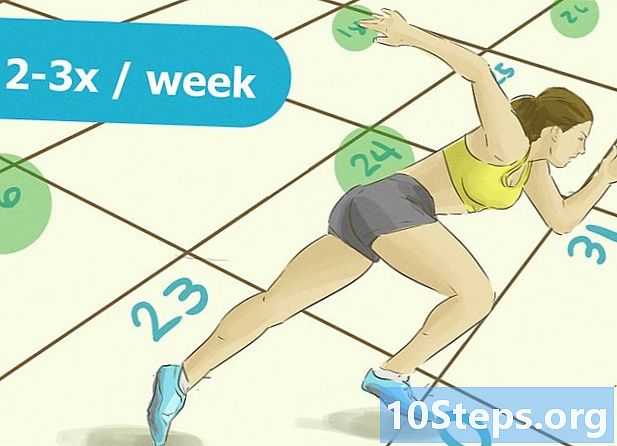लेखक:
Carl Weaver
निर्मितीची तारीख:
25 फेब्रुवारी 2021
अद्यतन तारीख:
15 मे 2024

सामग्री
हा लेख आपल्याला आपल्या स्वतःच्या मजकूर मथळ्या स्नॅपचॅट फोटो आणि व्हिडियोमध्ये कसे जोडावे हे शिकवेल.
पायर्या
स्नॅपचॅट अॅप उघडा. त्यामध्ये पांढरे भूत असलेले पिवळ्या रंगाचे चिन्ह आहे आणि मुख्यपृष्ठावर आहे.
- आपण कधीही स्नॅपचॅट वापरला नसल्यास हा लेख पहा.

फोटो किंवा व्हिडिओ स्नॅप करा हे करण्यासाठी, स्क्रीनच्या तळाशी आणि मध्यभागी असलेल्या मोठ्या वर्तुळास स्पर्श करा. व्हिडिओ रेकॉर्ड करण्यासाठी, शूटिंग पूर्ण होईपर्यंत मोठे मंडळ दाबा आणि धरून ठेवा.
टी बटणावर स्पर्श करा. हे स्नॅपच्या उजव्या कोपर्यात स्थित आहे.

इच्छित मजकूर प्रविष्ट करा. आपण रिक्त स्थान आणि विरामचिन्हे सह 80 पर्यंत वर्ण प्रविष्ट करू शकता.
मजकूराचे स्वरूप बदलण्यासाठी टी बटणावर स्पर्श करा. आपण मजकूराच्या शैलीने समाधानी असल्यास (काळ्या पार्श्वभूमीवर लहान आणि पांढरे) हे चरण वगळा. अन्यथा, फॉन्टचा रंग आणि आकार बदलण्यासाठी या टिपा वापरा.
- स्पर्श केल्यानंतर ट, मजकूर मोठा असेल आणि काळ्या पार्श्वभूमी बारशिवाय. ते खूप मोठे किंवा खूपच लहान असल्यास काळजी करू नका - आपण पूर्वावलोकनात ते बदलू शकता.
- फॉन्टचा रंग बदलण्यासाठी स्क्रीनच्या उजव्या बाजूस रंग बोट वर आणि खाली ड्रॅग करा.
- बदल मूळ शैलीवर परत रीसेट करण्यासाठी, टॅप करा ट मजकूर लहान आणि पांढरा होईपर्यंत.

पूर्ण झाले स्पर्श. आता मजकूर फोटो किंवा व्हिडिओवर येईल.
इच्छित ठिकाणी मजकूर ड्रॅग करा. आपण प्रमाणित (लहान) मथळा शैली वापरत असल्यास, बार वर किंवा खाली ड्रॅग करा. जोपर्यंत तो बारमध्ये अडकलेला नाही तोपर्यंत विस्तारित मजकूर कोणत्याही दिशेने हलविला जाऊ शकतो.
- आपण व्हिडिओ स्नॅप केल्यास, आपण व्हिडिओच्या विशिष्ट ऑब्जेक्टमध्ये किंवा क्षेत्रामध्ये मोठा किंवा रंगीत मजकूर पिन करू शकता. फक्त त्यास ओढण्याऐवजी मजकूरास स्पर्श करा आणि धरून ठेवा आणि नंतर त्यास इच्छित स्थानावर ड्रॅग करा.
मजकूराचा आकार आणि स्थिती बदलण्यासाठी चिमूट काढा. हा पर्याय फक्त विस्तारित किंवा रंगीत मजकूरालाच लागू होतो.
- मजकूर लहान करण्यासाठी चिमटा काढा.
- ती वाढविण्यासाठी समान हालचाली करा, परंतु उलट दिशेने करा.
- त्यावरील दोन बोटांनी (घड्याळाच्या दिशेने किंवा घड्याळाच्या दिशेने) फिरवून मजकूराचा कोन बदला.
स्नॅप पाठवा फिल्टर आणि प्रभाव जोडल्यानंतर, प्राप्तकर्ता निवडण्यासाठी स्क्रीनच्या तळाशी उजवीकडे बाण चिन्हावर टॅप करा (किंवा त्यांना आपल्या कथेत जोडा).
टिपा
- "पाठवा" ला स्पर्श करण्यापूर्वी मजकूर संपादित करण्यासाठी, संपादन साधन पुन्हा उघडण्यासाठी एकदा त्याला स्पर्श करा.
- काही शब्द अधोरेखित करण्यासाठी, ठळक किंवा तिर्यक शब्दात, शब्द स्पर्श करा आणि धरून ठेवा आणि इच्छित शैली निवडा.